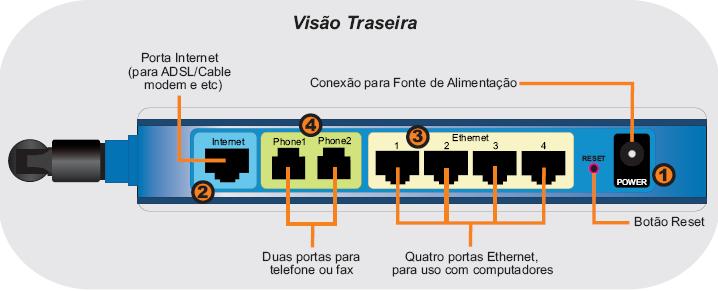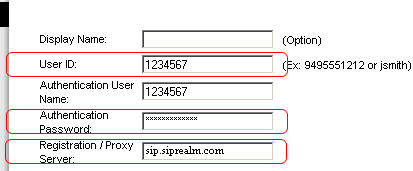|
|
|
|||
|
|
||||
|
|
|||||||||||||||||||||||||||||||||||||||||||
|
|
Linksys WRTP54G: Adaptador VoIP para 2 Linhas e 4 LAN
O Linksys WRTP54G pode conectar até duas linhas telefônicas através de sua banda larga. É ótimo para todas suas necessidades telefônicas e permite compartilhar sua conexão via wireless e pelas 4 portas lan.
O WRTP54G permite que você utilize nosso serviço de telefonia de alta qualidade, utilizando seu aparelho de telefone convencional e sua conexão de Internet à cabo ou DSL.
Leve-o com você
Fácil Instalação Veja Abaixo:
PASSO 1 Conectando os cabos adequadamente:
A - Conecte a
fonte de alimentação que acompanha o equipamento no
ponto1
PASSO 2
Abra qualquer navegador instalado no seu computador na mesma rede do adaptador e coloque o seguinte endereço:
http://192.168.15.1
A tela de configuração de seu WRTP54G será exibida. Agora, você configurará a sua conexão coma Internet. Primeiro verifique com seu provedor de banda larga o tipo de sua conexão, se é IP Fixo, IP Dinâmico(DHCP) ou com autenticação PPPoE.
De posse dessas informações na aba Setup, Basic Setup você deve alterar a opção Internet Connection Type para opção que o seu link de Internet utiliza.
PASSO 3
Clique no botão "Save Settings" no final do formulário.
PASSO 4
Clique no botão "Voice" próximo ao canto superior direito de sua tela, depois selecione a opção "Admin Login" e então clique na aba "Line 1".
PASSO 5
Você precisa modificar apenas alguns campos da configuração padrão de fábrica, conforme listados abaixo:
PASSO 6
Para economizar banda de Internet, você pode mudar em Line 1 o "Preferred Codec:" para G729a. Nós não suportamos o codec G.723.
PASSO 7
Clique no botão "Save Settings" no final do formulário.
PASSO 8
Pronto! Você já pode fazer e receber chamadas!
Você deve efetuar sua primeira chamada para o nosso Servidor.
ECO TESTE - Disque 600: Você deverá ouvir uma explicação sobre como funciona o eco teste e então um beep. Tudo que você disser será repetido assim que você falar, testando o delay de voz. Se você ouvir você mesmo, então você já sabe que a configuração está completa e seu dispositivo VoIP está funcionando
QUEM SOU EU - Disque 8400: Informa o número virtual do qual você discou.
Documentação, Manuais e Firmware
Precisa de mais informações. Clique aqui
Como eu atualizo a firmware do Linksys WRTP54G?
Abra seu navegador de Internet e digite: http://Endereço de IP do seu Linksys/admin/upgrade?<FIRMWARE>
(onde <FIRMWARE> deve ser substituído pelo endereço onde foi salvo o arquivo.
Simulador
Acesse o simulador do painel de administração. Clique aqui
Dial Plan
Caso prefira simplificar as formar de realizar ligações é necessário editar o campo Dial Plan. Clique aqui
|
Painel do Usuário:
Acesse aqui. Utilidade
|
||||||||||||||||||||||||||||||||||||||||